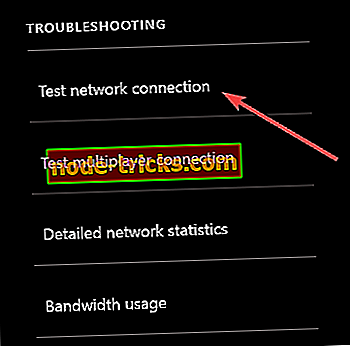Môže sa vyskytnúť problém s touto hrou alebo aplikáciou na konzole Xbox One
Súdiac podľa online zobrazení a prehľadov, sú užívatelia väčšinou spokojní s Xbox One. Táto skvelá konzola next-gen je pomerne schopný nástroj a je tu len toľko, čo sa môže pokaziť na každodennej báze.
Nedovoľte, aby vás trik do myslenia Xbox One workflow je bezproblémové. Z času na čas sa objavujú niektoré chyby, napríklad pri chybe pri sťahovaní alebo inštalácii hier alebo aplikácií sa môže vyskytnúť chyba „Môže to byť problém s touto hrou alebo aplikáciou“.
Nižšie uvádzame najbežnejšie riešenia, takže sa môžete pokúsiť skúsiť, ak ste narazili na túto chybu.
Ako vyriešiť problémy so sťahovaním hier alebo aplikácií na konzole Xbox One
- Zapnite konzolu
- Zrušte inštaláciu a preinštalujte ju
- Skontrolujte stav služieb Xbox Live
- Odhláste sa a znova sa prihláste pomocou profilu Xbox
- Skontrolujte pripojenie
- Uistite sa, že máte dostatok pamäte
- Aktualizujte firmvér konzoly
Riešenie 1 - Napájajte konzolu
Univerzálne riešenie pre všetky druhy problémov Xbox One je jednoduchý napájací cyklus alebo pevný reset. Ak ste celkom pozitívni o všetkých ostatných faktoroch, ktoré by k tomu mohli viesť, jednoduchý reset by mohol tento problém vyriešiť a budete môcť pokračovať v preberaní, pretože sa nič nestalo. Problémom môže byť dočasná chyba.
Tu je postup, ako napájať zariadenie Xbox One:
- Stlačte a podržte tlačidlo napájania po dobu 10 sekúnd .
- Počkajte, kým sa konzola vypne.
- Po minúte znova zapnite konzolu a vyhľadajte zmeny.
Riešenie 2 - Zrušte inštaláciu a preinštalujte ju
Ak sa chyba (ako zvyčajne) objavila počas inštalácie hry, odporúčame proces zrušiť a reštartovať. To by vás malo presunúť okolo škytavku a dúfajme, že vyrieši chybu „Môže byť problém s touto hrou alebo aplikáciou“. Po zrušení inštalácie prejdite späť do obchodu alebo vložte disk a znova nainštalujte hru.
Postupujte takto na konzole Xbox One:
- Na obrazovke Domov otvorte položku Moje hry a aplikácie .
- Vyberte položku Fronta a zvýraznite hru alebo aplikáciu, ktorú chcete prevziať. Malo by to povedať „ Inštalácia “.
- Stlačte tlačidlo Menu a zvoľte Cancel .
- Skúste hru preinštalovať.
Riešenie 3 - Skontrolujte stav služieb Xbox Live
Ak získavate digitálnu kópiu postihnutej hry, problém môže spočívať v službách služby Xbox Live, preto odporúčame skontrolovať stav služieb služby Xbox Live. Tam je vyhradený pohľad, kde sú všetky výpadky zaslané v reálnom čase, takže používatelia môžu identifikovať globálne problémy z prvej ruky.
Tu nájdete informácie o stave služieb Xbox Live. Alebo sa môžete pozrieť na oficiálny účet Twitter tu.
Riešenie 4 - Odhláste sa a znova sa prihláste pomocou profilu Xbox
Niektorí postihnutí používatelia zistili problém v chybe dočasného účtu. Vyriešili to tak, že sa odhlásili a znova sa prihlásili s účtom profilu Xbox. Zdá sa, že spolu s energetickým cyklom opravuje veľa dočasných zastavení konzoly Xbox One. Tak či onak, nebude vás stáť nič, čo by ste sa snažili sami presvedčiť.
Ak to nie je užitočné, prejdite na ďalší krok v zozname. Jeden bude fungovať nakoniec.
Riešenie 5 - Skontrolujte pripojenie
To je zrejmý krok. Pri prístupe k akémukoľvek druhu online obsahu budete potrebovať stabilné pripojenie. Ak tomu tak nie je, vznikajú chyby. Ak si nie ste istí, ako odstrániť sieťové pripojenie na konzole Xbox One, postup je pomerne jednoduchý. Musíme otestovať niektoré interné a potom prejsť do vašej domácej siete, so zameraním na smerovače / modemy.
Nižšie uvádzame niekoľko všeobecných krokov na riešenie problémov, ktoré môžete vyskúšať:
- Spustite diagnostiku
- Sprievodcu otvoríte stlačením tlačidla Xbox .
- Vyberte Nastavenia .
- Ťuknite na položku Všetky nastavenia .
- Vyberte Sieť .
- Vyberte položku Nastavenia siete .
- Zvoľte „ Test network connection “.
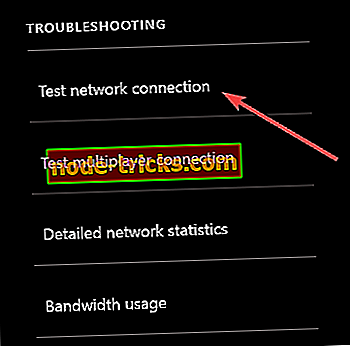
- Nastavte statickú adresu IP
- Otvorte položku Nastavenia a potom položku Všetky nastavenia .
- Vyberte Sieť .
- Otvorte položku Nastavenia siete > Rozšírené nastavenia .
- Zapíšte si hodnoty IP a DNS (IP, maska podsiete a brána).
- V časti Rozšírené nastavenia otvorte nastavenia IP .
- Vyberte možnosť Manual .
- Akonáhle tu, otvorte DNS a zapíšte DNS vstup.
- Zadajte hodnoty, ktoré ste napísali a potvrďte zmeny v Rozšírených nastaveniach .
- Reštartujte Xbox
- Uistite sa, že namiesto bezdrôtového pripojenia používate káblové pripojenie.
- Resetujte smerovač.
- Vypnite bránu firewall smerovača a UPnP.
Riešenie 6 - Uistite sa, že máte dostatok pamäte
Úložný priestor je ďalšia vec, ktorú budete musieť skontrolovať predtým, ako môžeme úplne pripísať túto chybu systému nehody. Chyba „Môže to byť problém s touto hrou alebo aplikáciou“ sa môže objaviť v dôsledku nedostatku úložného priestoru pre danú hru alebo aplikáciu. Preto odporúčame, aby ste na svojom úložnom priestore skontrolovali a prípadne vymazali nejaký obsah.
Na druhej strane, ak máte dostatok úložného priestoru a problém je trvalý, skúste posledný krok v zozname.
Riešenie 7 - Aktualizujte firmvér konzoly
Nakoniec si môžete vyskúšať a aktualizovať firmware konzoly a dúfať v to najlepšie. Ak je problém pretrvávajúci aj pri najnovšom firmvéri, obráťte sa na oficiálnu podporu a požiadajte o riešenie.
A to je všetko. Ak máte akékoľvek otázky alebo návrhy, neváhajte a povedzte nám to v sekcii komentárov nižšie.